Исправить ошибку Центра обновления Windows 0x800704c7 в Windows 11/10
Когда вы столкнетесь с кодом ошибки 0x800704c7, вы не сможете установить это конкретное обновление для своей системы, которое предназначено для устранения ошибок ОС Windows 11/10 и исправления критических системных недостатков. В этом посте мы определим возможные причины, а также предложим соответствующие решения, которые вы можете попытаться устранить.
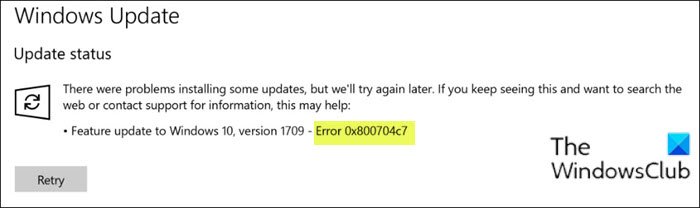
Ошибка возникает из-за отсутствия или повреждения файлов, а также фоновых процессов, конфликтующих с обновлением, из-за которых вы не можете получить обновление.
Windows не удалось установить обновление с ошибкой 0x800704c7.
Если вы столкнулись с этой ошибкой Центра обновления Windows 0x800704c7(Windows Update Error 0x800704c7) , вы можете попробовать наши рекомендуемые ниже решения в произвольном порядке и посмотреть, поможет ли это решить проблему.
- Запустите средство устранения неполадок Центра обновления Windows
- Вручную очистите кеш/компоненты Центра обновления Windows(Windows Update)
- Непосредственно загрузите ISO - Windows 11/10 или используйте Media Creation Tool .
Давайте взглянем на описание процесса, связанного с каждым из перечисленных решений.
1] Запустите средство устранения неполадок Центра обновления Windows.(Run Windows Update Troubleshooter)
Это решение требует запуска встроенного средства устранения неполадок Центра обновления Windows . После запуска средства устранения неполадок вы можете повторить попытку обновления и посмотреть, сможете ли вы успешно выполнить обновление без возникновения ошибки Центра обновления Windows 0x800704c7(Windows Update error 0x800704c7) . В противном случае попробуйте следующее решение.
Читать(Read) . Служба Центра обновления Windows отсутствует в Services.msc(Windows Update Service missing in Services.msc) .
2 ] Вручную(] Manually) очистите кеш/компоненты Центра обновления Windows(Windows Update)
Папка распространения программного обеспечения(Software Distribution folder) в операционной системе Windows 10 — это папка, расположенная в каталоге Windows(Windows directory) и используемая для временного хранения файлов, которые могут потребоваться для установки Центра обновления Windows(Windows Update) на ваш компьютер.
Очистите содержимое папки «Распространение программного обеспечения»(Clear the contents of the Software Distribution folder) и посмотрите, поможет ли это решить проблему. В противном случае(Otherwise) перейдите к следующему решению.
3] Непосредственно загрузите ISO - Windows 11/10 или используйте Media Creation Tool .
Это решение предполагает, что вы напрямую загружаете файл ISO-образа Windows с веб-сайта Microsoft . После того, как вы загрузили ISO -образ в папку (предпочтительно на рабочий стол) на своем устройстве, дважды щелкните ISO - образ, чтобы смонтировать его как виртуальный диск, а затем дважды щелкните файл setup.exe , чтобы начать процесс обновления на месте.
Кроме того, вы можете использовать Помощник по обновлению Windows для установки обновления компонентов.
PS : Дополнительные советы по устранению ошибок обновлений Windows в Windows 11/10 здесь.
Related posts
Fix Windows Update error 0x80070422 на Windows 10
Fix Windows Update error 0x8e5e03fa на Windows 10
Fix Windows Update error 0x80070659
Fix Windows Update error 0x80240439 на Windows 10
Fix Windows Update error 0x80070541 на Windows 10
Windows Update error 80072EFE на Windows 10
Fix Windows Update Error 0x8007010b
Fix Windows Update error 0x800f0845 на Windows 10
Fix Windows Update error 0x8007012f на Windows 10
Как Fix Windows Update Error Code 80244010
Fix Windows Update error 0x800f0247 на Windows 11/10
Fix Windows Update error 0x80070246 на Windows 10
Fix Windows 10 Update error 0x80071160
Fix Windows Update error 0x8007043c
Fix Windows Update Error Code 800F0A13
Fix Windows Update error 0x80246002 на Windows 10
Fix Windows Update Error 0x800f0989 на Windows 11/10
Fix Windows Update error 0x80240008 на Windows 10
Fix Windows Update error code 0x80240016
Fix Windows Update error 0x800700d8 на Windows 10
